BeautifulMemory - 메모리 관리 프로그램
2010. 2. 3. 18:33ㆍIT/Useful Apps
다수의 Windows 프로그램은 원활한 사용을 위해 프로그램을 실행할 때 사용할 메모리를 미리 할당한다. 그러나 그 프로그램 대부분은 할당한 메모리를 사용한 즉시 반환하지 않는다. 달리 말하면 사용하고 있지 않은 메모리도 쥐고 있으면서도 놓지 않는다. Vista 이전의 Windows를 사용하는 사용자에게 .NET Framework를 설치해야 한다는 귀찮음을 안겨주던 .NET 프로그램은 이런 면에선 아주 정직하다. 모든 .NET 프로그램은 사용하지 않는 메모리를 반환하는 Windows API를 사용하기 때문이다. 어쨌든, 시스템 메모리가 크지 않은 시스템은 이런 이유로 낭비되는 메모리가 많으면 성능에도 영향을 미친다. Beautiful Memory는 이전에 소개한 CleanMem처럼 메모리 반환 API를 사용해서 프로그램에 할당되어 있으면서도 사용되지 않는 메모리를 반환하는 메모리 관리 프로그램이다.
이전에 CleanMem에서도 이야기했지만, 메모리 관리 프로그램 대부분은 눈 가리고 아웅 하는 식으로 메모리를 확보한 것처럼 보여준다. 사용할 수 있는 메모리를 강제로 모두 써버려서 페이지 파일에 넣고 프로그램 창을 활성화하면 그때 페이지 파일에서 꺼내온다. 이런 방식은 처음엔 사용 메모리 수치가 줄어서 메모리 최적화가 이루어진 것처럼 보이지만, 다시 창을 활성화하고 프로그램을 사용할 때 페이지 파일에서 불러오기 때문에 시스템에 부하가 생기고 잠깐 멈추는 현상이 벌어진다. BeautifulMemory는 CleanMem과 같은 방식을 사용하기 때문에 그런 시스템 부하가 생기지 않는다.
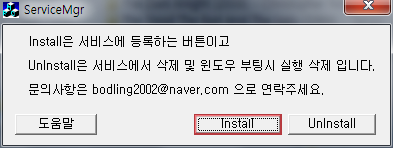 BeautifulMemory를 사용하려면 먼저 서비스를 등록해야 한다. 내려받은 압축 파일의 압축을 풀고 (경로에 한글이나 빈칸이 없는 위치에 압축을 푼다.) ServiceMgr.exe를 실행한다. 프로그램의 설명대로 [Install]을 눌러서 서비스를 등록한다.
BeautifulMemory를 사용하려면 먼저 서비스를 등록해야 한다. 내려받은 압축 파일의 압축을 풀고 (경로에 한글이나 빈칸이 없는 위치에 압축을 푼다.) ServiceMgr.exe를 실행한다. 프로그램의 설명대로 [Install]을 눌러서 서비스를 등록한다.
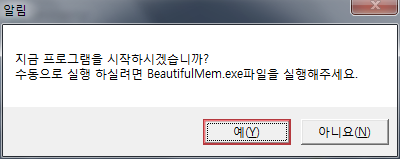 잠시 후 서비스가 등록되면 BeautifulMemory를 실행하겠느냐는 물음이 나온다. [예]를 누르면 프로그램이 자동으로 실행되고 [아니오]를 누르면 사용자가 직접 BeautifulMem.exe 파일을 실행해야 한다.
잠시 후 서비스가 등록되면 BeautifulMemory를 실행하겠느냐는 물음이 나온다. [예]를 누르면 프로그램이 자동으로 실행되고 [아니오]를 누르면 사용자가 직접 BeautifulMem.exe 파일을 실행해야 한다.
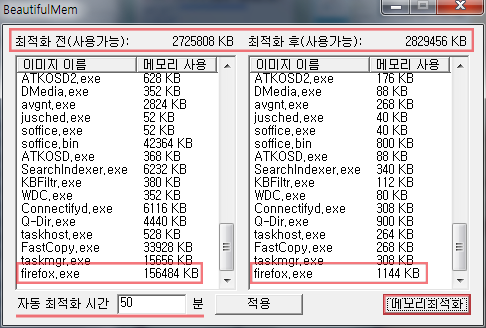 프로그램은 사용자가 직접 실행하는 방식과 자동 실행 방식이 있다. 정해진 시간마다 자동으로 최적화하려면 [자동 최적화 시간]에 적당한 시간을 입력하고 [적용]을 누른다. 시간은 15-30분 정도면 적당하다. 수동으로 메모리를 최적화하려면 [메모리 최적화] 단추를 누른다. 최적화가 진행되면 최적화 이전과 이후의 메모리 변화를 한 눈에 확인할 수 있다.
프로그램은 사용자가 직접 실행하는 방식과 자동 실행 방식이 있다. 정해진 시간마다 자동으로 최적화하려면 [자동 최적화 시간]에 적당한 시간을 입력하고 [적용]을 누른다. 시간은 15-30분 정도면 적당하다. 수동으로 메모리를 최적화하려면 [메모리 최적화] 단추를 누른다. 최적화가 진행되면 최적화 이전과 이후의 메모리 변화를 한 눈에 확인할 수 있다.
프로그램 종료 버튼을 눌러도 완전히 종료되지 않고 알림 영역으로 최소화되는데, 어떤 이유로 BeautifulMemory를 완전히 종료하려면 알림 영역 아이콘 메뉴에서 [종료]를 누른다. 단, 이때부턴 자동 최적화를 사용할 수 없다.
BeautifulMemory는 모든 프로그램의 메모리를 최적화하기 때문에 어떤 프로그램을 사용해도 유용하지만, 특히 탭이나 창을 많이 띄우고 웹브라우저를 사용할 때 아주 큰 효과를 볼 수 있다. 웹서핑과 다른 작업을 동시에 하는 사용자에게 특히 유용할 것 같다. Vista나 7에서 CleanMem이 정해진 시간마다 실행되지 않는 문제가 있던 사용자도 BeautifulMemory를 사용하면 UAC 사용 여부와 관계없이 메모리를 자동으로 최적화할 수 있다.
* 관련 프로그램
ㆍCleanMem – 간편한 메모리 관리
ㆍMinimem - 프로그램 사용 메모리 줄이기
|
|
|
|
|
|
|
|
이전에 CleanMem에서도 이야기했지만, 메모리 관리 프로그램 대부분은 눈 가리고 아웅 하는 식으로 메모리를 확보한 것처럼 보여준다. 사용할 수 있는 메모리를 강제로 모두 써버려서 페이지 파일에 넣고 프로그램 창을 활성화하면 그때 페이지 파일에서 꺼내온다. 이런 방식은 처음엔 사용 메모리 수치가 줄어서 메모리 최적화가 이루어진 것처럼 보이지만, 다시 창을 활성화하고 프로그램을 사용할 때 페이지 파일에서 불러오기 때문에 시스템에 부하가 생기고 잠깐 멈추는 현상이 벌어진다. BeautifulMemory는 CleanMem과 같은 방식을 사용하기 때문에 그런 시스템 부하가 생기지 않는다.
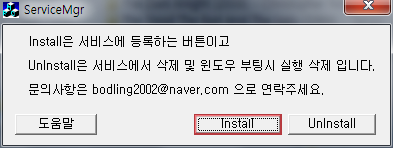
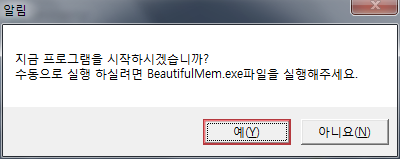
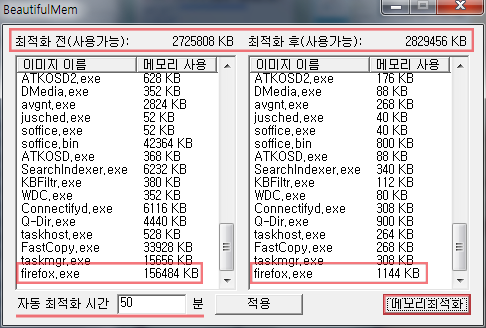
프로그램 종료 버튼을 눌러도 완전히 종료되지 않고 알림 영역으로 최소화되는데, 어떤 이유로 BeautifulMemory를 완전히 종료하려면 알림 영역 아이콘 메뉴에서 [종료]를 누른다. 단, 이때부턴 자동 최적화를 사용할 수 없다.
BeautifulMemory는 모든 프로그램의 메모리를 최적화하기 때문에 어떤 프로그램을 사용해도 유용하지만, 특히 탭이나 창을 많이 띄우고 웹브라우저를 사용할 때 아주 큰 효과를 볼 수 있다. 웹서핑과 다른 작업을 동시에 하는 사용자에게 특히 유용할 것 같다. Vista나 7에서 CleanMem이 정해진 시간마다 실행되지 않는 문제가 있던 사용자도 BeautifulMemory를 사용하면 UAC 사용 여부와 관계없이 메모리를 자동으로 최적화할 수 있다.
* 관련 프로그램
ㆍCleanMem – 간편한 메모리 관리
ㆍMinimem - 프로그램 사용 메모리 줄이기